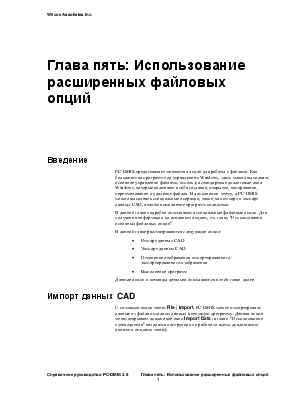
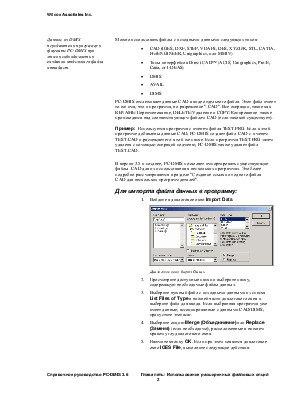
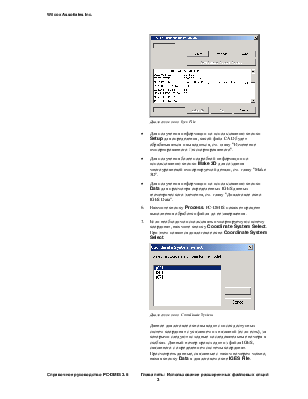
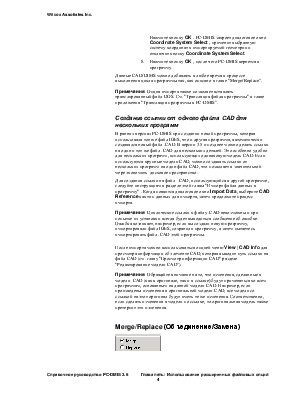
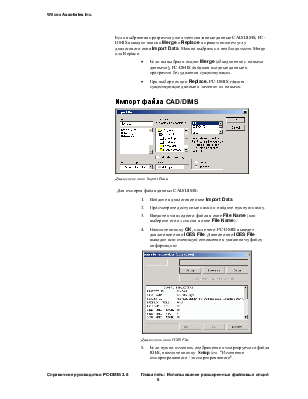
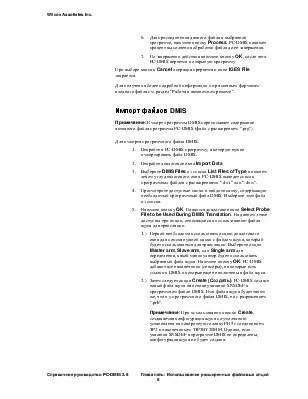
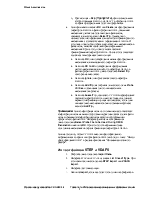
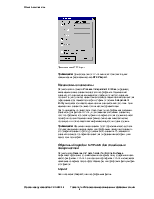
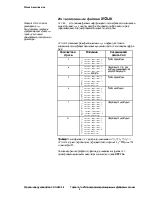
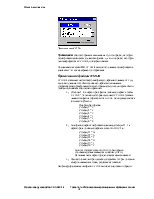
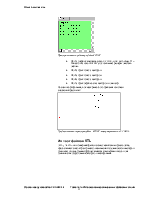
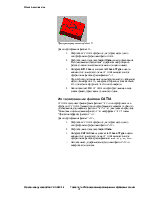
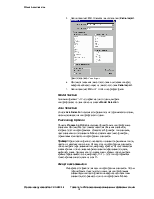

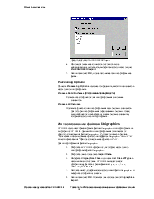
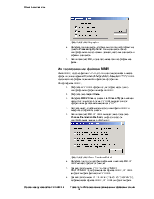
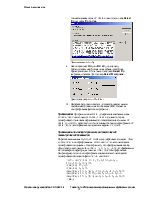
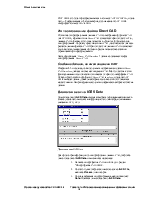
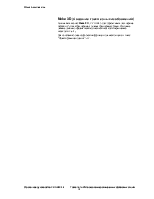
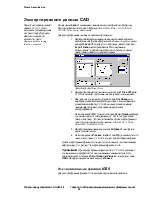
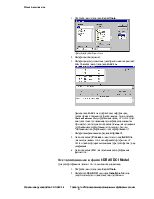
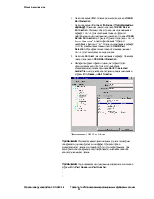
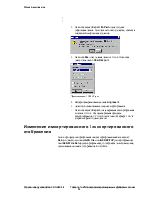
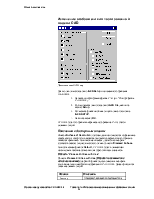
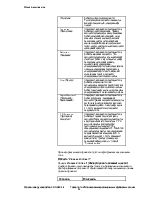
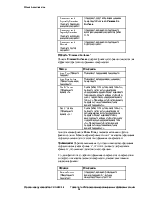
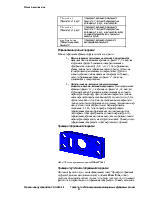
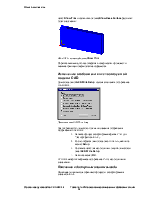
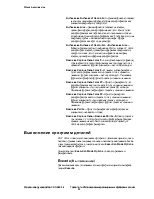
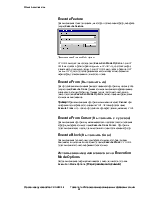
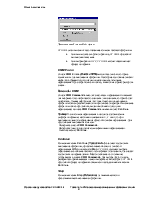
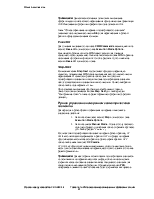
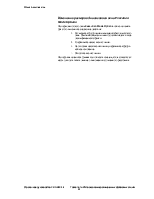
PC-DMIS предоставляет множество опций для работы с файлами. Как большинство программ под управлением Windows, здесь можно выполнять основное управление файлами, используя стандартные диалоговые окна Windows; которые включают в себя создание, открытие, копирование, переименование и удаление файлов. В дополнение этому, в PC-DMIS можно выполнять специальные операции, такие, как импорт и экспорт данных CAD, а также выполнение программ полностью.
В данной главе подробно описываются специальные файловые опции. Для получения информации по основным опциям, см. главу section "Использование основных файловых опций".
В данной главе section рассматриваются следующие опции:
· Импорт данных CAD
· Экспорт данных CAD
· Изменение отображения импортированного / экспортированного изображения
· Выполнение программ
Данные опции и команды детально описываются в этой главе section далее.
С помощью опции меню File | Import, PC-DMIS может импортировать данные из файла исходных данных в текущую программу. Данная опция меню открывает диалоговое окно ImportData (в главе section "Использование путеводителя" находятся инструкции по работе со всеми диалоговыми окнами и опциями меню).
|
Данные из DMIS передаются в программу в формате PC-DMIS при этом необходимость в создании отдельного файла отпадает. |
Можно использовать файлы с исходными данными следующих типов: · CAD (IGES, DXF, STEP, VDAFS, DES, XYZIJK, STL, CATIA, Pro/ENGINEER, Unigraphics, или MMIV) · Типы интерфейсов Direct CAD™ (ACIS, Unigraphics, Pro/E, Catia, or I-DEAS) · DMIS · AVAIL · DIMS PC-DMIS отслеживает данные CAD в виде отдельного файла. Этот файл имеет то же имя, что и программа, но разрешение ".CAD". Все операции, такие как RENAME/Переименование, DELETE/Удаление и COPY/Копирование также производятся над соответствующим файлом CAD (если таковой существует). Пример: Используется программа с именем файла TEST.PRG. Если к этой программе добавлены данные CAD, PC-DMIS создает файл CAD с именем TEST.CAD и размещает его в той же папке. Если программа TEST.PRG затем удалена с помощью операций подменю, PC-DMIS также удаляет файл TEST.CAD. |
В версии 3.5 и позднее, PC-DMIS позволяет импортировать существующие файлы .CAD для их использования в нескольких программах. Это более подробно рассматривается в разделе "Создание ссылки от одного файла CAD для нескольких программ деталей".
1. Войдите в диалоговое окно ImportData.
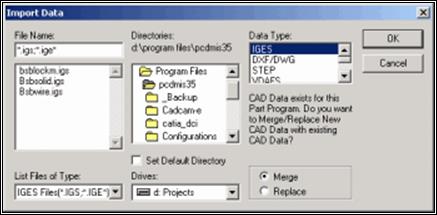
Диалоговоеокно Import Data x
2. Просмотрите доступные папки и выберите папку, содержащую необходимые файлы данных.
3. Выберите нужный файл с исходными данными из списка ListFilesofType в нижней части диалогового окна и выберите файл для ввода. Если выбранная программа уже имеет данные, ассоциированные с данными CAD/DIMS, пропустите этот шаг.
4. Выберите опцию Merge (Объединение) или Replace (Замена) (если необходимо), расположенные в нижнем правом углу диалогового окна.
5. Нажмите кнопку OK. Если при этом появится диалоговое окно IGESFile, выполните следующие действия.

Диалоговое окно Iges File
· Для получения информации по использованию кнопки Setup для определения, какой файл CAD будет обрабатываться и выводиться, см. главу "Изменение импортированного / экспортированного".
· Для получения более подробной информации по использованию кнопки Make3D для создания многоуровневой импортируемой детали, см. главу "Make 3D".
· Для получения информации по использованию кнопки Data для просмотра определенных IGES данных геометрического элемента, см. главу "Диалоговое окно IGES Data".
6. Нажмите кнопку Process. PC-DMIS покажет процент выполнения обработки файла до ее завершения.
7. Если необходимо использовать импортируемую систему координат, нажмите кнопку CoordinateSystemSelect. При этом появится диалоговое окно CoordinateSystemSelect.
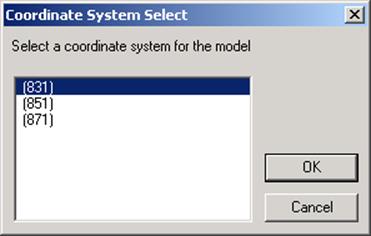
Диалоговое окно Coordinate System
Данное диалоговое окно выводит список доступных систем координат с указанием их названий (если есть), за которыми следуют исходные последовательные номера в скобках. Данный номер происходит из файла IGES, связанного с определением системы координат. Просмотреть данные, связанные с таким номером можно, нажав кнопку Dataв диалоговом окне IGESFile.
Нажмите кнопку OK . PC-DMIS закроет диалоговое окно Coordinate System Select , применит выбранную систему координат к импортируемой геометрии и отключит кнопку Coordinate System Select.
8. Нажмите кнопку OK, после чего PC-DMIS вернется в программу.
Данные CAD/DIMS можно добавлять в любое время в процессе выполнения цикла программы так, как описано в главе "Merge/Replace".
Примечание: Опция импорта также позволяет вставлять транслированный файл DOS. См. "Трансляция файла программы" в главе section приложения "Трансляция программы в PC-DMIS".
Уважаемый посетитель!
Чтобы распечатать файл, скачайте его (в формате Word).
Ссылка на скачивание - внизу страницы.